Как прошить телефон нокиа домашних условиях. Прошивка телефонов и смартфонов Nokia с помощью программы Phoenix. Процедура обновления ПО
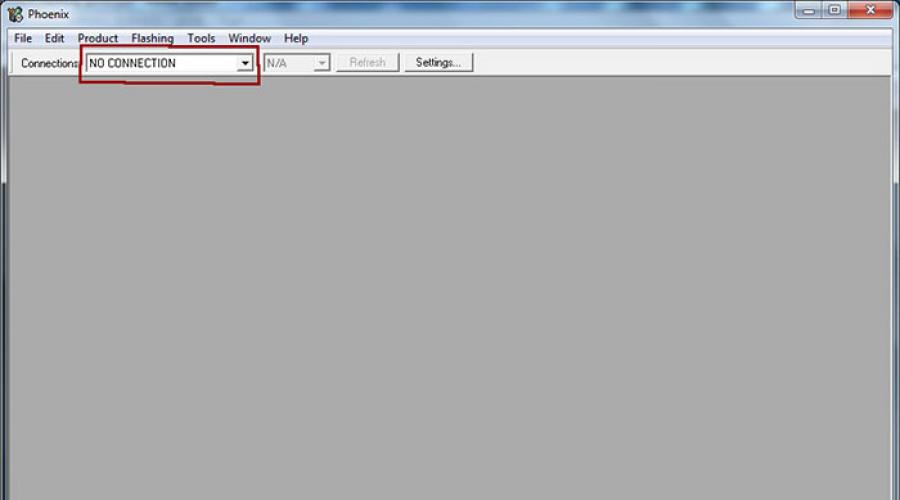
Читайте также
Перед тем, как ответить на вопрос «как прошить Нокиа», давайте сначала обсудим плюсы и минусы этого действия. Зачем нужна перепрошивка?
Для начала плюсы:
1) Вы можете получить обновленное ПО, исправить небольшие ошибки текущего ПО;
2) Изменить интерфейс: заменить картинки, мелодии, цветовые схемы, заставки;
3) Изменить функции кнопок;
4) Улучшить качество съемки фото и видео;
5) Улучшить громкость и качество звуков.
Производители сейчас предлагают множество официальных бесплатных обновлений и пошаговых инструкций, чтобы проблем, как прошить Нокиа, не возникало. В данном случае все достаточно просто: телефон необходимо подключить к компьютеру, выйти на официальный сайт, прошить нокиа согласно инструкциям по моделям. Как всегда, при этом появляются свои «но»… Например, обновить возможно, но только при помощи подписанной услуги в телефоне, которая отечественными операторами не поддерживается. Есть и другие нюансы.
Гарантия на телефон заканчивается после его самостоятельной прошивки. В случае возникновения проблем, сервисный центр будет их устранять только за деньги.
После обновления телефон может не реагировать на включение, или с него будет невозможно позвонить.
Некоторые функции телефона могут исчезнуть, например, Bluetooth или отправка СМС на кириллице.
Ну, и другие неприятности. Поэтому прежде, чем искать возможности, как прошить телефон Нокиа, нужно ответить на вопросы: что вы получите от этого действия, и стоит ли игра свеч. Менее рискованный способ - отнести любимый телефон в сервисный центр, чтобы получить гарантии его работоспособности в будущем.
Но если вы все-таки решились самостоятельно обновить прошивку, и телефон после этого перестал подавать признаки жизни - что делать? Давайте разберем на примере модели 6300, как прошить Нокиа в «мертвом» состоянии с помощью программы Phoenix (Феникс).
Прошивка нерабочего телефона не очень отличается от обычной.
Подключение телефона в Dead Mode (если телефон совсем не загружается):
1) Найти «диспетчер устройств» на компьютере в папке «Оборудование».
2) Вытащить из телефона сим-карту и флешку, подсоединить его к компьютеру через кабель. Важно, чтобы телефон был максимально заряжен (не менее 30%).
3) Установить драйвера. Для этого на телефоне, подключенном к компьютеру, нужно нажать включение и подержать кнопку несколько секунд, затем отпустить. Повторить так три раза с промежутком 10-15 секунд. В итоге установятся Нокиа USB flashing generic и Нокиа USB flashing parent. Если какое-то из этих устройств выделено желтым восклицательным знаком, то установка прошла с ошибками. Причина - оставшиеся драйвера, которые не были удалены перед установкой Phoenix. Если все в порядке, можно начинать прошивку.
Как прошить Нокиа:
1) На компьютере запускаем Phoenix и выбираем режим No Connection. В самой программе находим «File» - «Open Product».
2) Выбираем тип телефона, нажимаем Ок. На экране появится новое меню. Выбираем "Flashing" - "Firmware Update".
3) Дальше нужно выбрать правильный код (Product Code). Если вы его знаете, то просто введите. Если не знаете - то выбирайте тот, в названии которого видите или «RU» или «Cyrillic». Это в том случае, когда нужен русский язык в телефоне. Если это не принципиально - выбирайте любой код.
4) После выбора кода ставим отмечаем «Dead Phone USB flashing», затем нажимаем кнопку «Refurbish».
5) В окне Output появится надпись «Press the phone’s power button» - это означает, что телефон нужно включить стандартным способом.
Гарантий, что мертвый телефон удастся оживить, нет никаких. Чаще всего телефоны перестают работать как раз после неудачных самостоятельных обновлений или после понижения текущей версии прошивки. Поэтому необходимо обладать хотя бы минимальными знаниями и навыками, и обязательно предварительно подробно изучить возможные осложнения и отзывы других владельцев аналогичных телефонов. Даже небольшая ошибка, которая возникла из-за невнимательности или недопонимания может привести к тому, что телефон не возьмутся восстанавливать даже в сервисном центре.
Начнем, в начале убедимся что ваш телефон поддерживает этот способ перепрошивки. Вот примерный список моделей поддерживающие этот способ:
3109c,3110c,3250,3500c,3600s,5200,5200b,5220,5300, 5300b,5310,5320,5500,5610,5700, 5800ХМ, 6085, 6086, 6110n, 6120c, 6125, 6131nfc,
6131,6133,6136b,6151,6210n,6220c,6233,6234,6263,62 67,6270,6280,6288,6290,6300,63
00b,6301,6500с,6500s,6555,6630,6680,
6681,6682,6708,7210,7310,7370,7373,7390,7500,7510, 7610s,7900,8600,E50-1,E50-2,E51,E60,E61,E61i,E62,E65,E66,E70,E71,
E90,N70,N71,N72,N73,N75,N76,N77,N78,N80,N81,N81-8GB,N82,N90,N91,N918GB,N92,N93,N93i,N95,N95-8GB,N96
2 шаг
Вы нашли свой телефон в списке? Если да, то продолжаем. Итак, что же нам понадобится кроме телефона?
1) J.A.F качаем его отсюда http://ifolder.ru/11682701
2) Вам нужна сама прошивка, ее находим здесь http://allnokia.ru/firmware/
3) Data-кабель который скорее всего есть у вас в наборе.
6) Драйвер единый для всех моделей, его берем здесь http://depositfiles.com/ru/files/kcr3g6brq
3 шаг
Когда у вас есть все что нужно, вам придется удалить с компьютера ВСЕ файлы связанные с Nokia. Для полной уверенности можно почистить реестр, но это делайте только если уверены, что умеете.
Когда все это сделали, ставим телефон на зарядку и вытаскиваем флешку из телефона. Когда телефон зарядился мы уже открываем J.A.F. и подключаем телефон к компьютеру. Если вам выскочит ошибка не пугайтесь, она ничего не означает, просто тыкаем ОК. Выбираем вкладку BB5. Тыкаем на галку рядом с Factory Set и нажимаем на кнопку INF
. Когда программа определит модель телефона и т.д. Дальше ищем файл MCU
и меняем расширение на C0R иначе программа его не увидит. В J.A.F. тыкаем на MCU
и там выбираем этот файл. Потом кликаем на PPM
и выбираем файлик с расширением ppm. Ну и наконец тыкаем на CNT
и выбираем файл с расширением image. С этим закончили.
4 шаг
Все сделали как надо? Что бы это проверить можно тыкнуть на FLASH
. Удостоверились что все ок? Тогда и нажимаем на ОК и начнется процесс прошивки. Когда он закончится телефон выключится.
Программа сотрет все файлы и начнет установку прошивки. Пока ждем возможно успеем попить чаю(если прошиваем ночью, то лучше кофе). Как только процесс завершится телефон опять оживет и включится. Все телефон прошит, идем исследовать свою новую прошивку.
Здравствуйте, дорогие пользователи Трешбокса, этот топик посвящён прошивке смартфонов Nokia на Symbian 9.4 .
Внимание, все действия вы производите на свой страх и риск, я не несу ответственности за ваши ошибки при перепрошивке. Подробная, пошаговая инструкция находится под катом.
Ну что же, начнём.
1 Шаг.
- Скачиваем понравившуюся вам прошивку для вашего телефона.
- После того как скачали прошивку кладем ее по пути C:\ProgramFiles\Nokia\Phoenix\Products\RM-625
- Если вы скачали прошивку а она идет инсталятором, то проверьте, что бы она установилась по выше сказанному пути, или задайте его сами.
- Так как я являюсь владельцем Nokia 5228, то соответсвенно я рассматриваю данный способ для этого аппарата.
- Посмотрите 1-пункт , если ваш телефон другой модели (например 5800, 5230, Х6) то и путь будет другой, изменится только последняя папка (например для модели 5800 будет C:\Program Files\Nokia\Phoenix\Products\RM-365
- Если вы не знаете RM-код своего телефона, то это для вас:
- NOKIA 5228 - RM-625
- NOKIA 5800 - RM-365
- NOKIA 5230 - RM-588
- NOKIA X6 - RM-559
- NOKIA C6-00 - RM-612
- NOKIA N97 - RM-505
- NOKIA N97 mini - RM-555
- NOKIA 5250 - RM-684
- NOKIA C5-03 - RM-697
ВНИМАНИЕ:
Да бы не получить «труп»
в место телефона не понижайте версию прошивки
!
1) Набираем в телефоне: *#0000#
и в поле Версия
, смотрим версию прошивки.
2) Затем смотрим версию прошивки, которую вы хотите установить (обычно ее указывают)
3) Сравниваете версии. Если версия желаемой прошивки соответствует прошивки Вашего телефона или выше, то смело можно перепрошиваться. Если нет, то ни в коем случае нельзя шиться этой прошивкой.
2 Шаг.
- Устанавливаем J.A.F
, для этого запускаем J.A.F Установщик.ехе
из папки JAF Installer
. Устанавливаем без изменения пути.
- Если у вас не установлены дрова на USB-подключение NOKIA, то идем по пути: C:\Program Files\ODEON\JAF и запускаем установщик драйверов Nokia Flashing Cable Driver_8.6.0.2.msi (дрова обязательно нужны)
- Добавляем для корректной работы программы ключи в реестр: ODEON.reg и flash.reg (двойным кликом мыши по ним и соглашаемся на внесение изменений в реестр), они находятся в папке Ключи реестра.
- Файл jaf_nok4models.ini копируем и размещаем его по пути: C:\Program Files\ODEON\JAF (попросит замену, соглашаемся), он находится в папке INI-файл моделей телефонов.
- Перед прошивкой следует сделать хард-ресет (*#7370#) . Пароль по умолчанию 12345
- С карты необходимо удалить все системные папки (patches, installs, private, resource, sys, system ) или просто форматируем.
- Обязательно нужно закрыть Нокиевские программы (PC Suite, Ovi Suite) .
- Отключаем телефон и подключаем его через кабель USB, но не включаем. (USB вставляем в материнку, та что сзади, иначе выдаст ошибку)
3 Шаг.
- Следующие действия производят владельцы OS Windows Vista и Se7en:
- Идем по пути C:\Program Files\ODEON\JAF кликаем правой кнопкой мыши по файлу JAF Emulator.exe , выбираем пункт Свойства , заходим на вкладку Совместимость и выбираем совместимость с Windows XP SP3
Рассмотрим, как перепрошить «мёртвые» телефоны Nokia, которые не включаются, с помощью сервисной программы Phoenix. Скриншоты сделаны на примере прошивки телефона Nokia N8-00, но эта процедура подходит для всех телефонов Nokia платформы BB5.
Это руководство является переводом статьи:
ПРИМЕЧАНИЕ:
- Эта статья не является руководством к действию. Вся ответственность за прошивку вашего устройства лежит на вас. Помните, что вы можете лишиться гарантии производителя.
- Аккумулятор телефона должен быть заряжен (его можно проверить на другом телефоне).
- Рекомендуется закрыть все приложения (на компьютере).
- Программа Phoenix не проверяет версию ПО телефона, и если установится более старая версия, телефон может не включиться; поэтому используйте новейшую версию прошивки.
- Всегда используйте подходящую версию прошивки и проверяйте код изделия на наклейке под аккумулятором!
Что вам понадобится?
- Кабель для передачи данных через USB (miniUSB или microUSB).
- телефон Nokia платформы BB5
- установленное программное обеспечение Nokia Phoenix Service Software
- подходящее программное обеспечение Nokia
Процедура прошивки «мёртвых» телефонов Nokia
1. Отсоедините телефон от кабеля. Проследите, чтобы телефон был выключен. При необходимости извлеките и снова вставьте аккумулятор.
2. Распакуйте скачанное программное обеспечение в папку «Products» в директории программы Phoenix (например, «C:Program FilesNokiaPhoenixProductsRM-XXX»).
3. Запустите программу Phoenix Service Software в режиме администратора. (Windows Vista, 7: щелчок правой кнопкой мыши -> выберите в контекстном меню команду Запуск в режиме администратора; XP: войдите в систему с правами администратора).
В выпадающем меню Connections выберите тип подключения «NO CONNECTION».

4. В меню «File» выберите опцию «Open Product».

5. Появится окошко, в котором нужно будет выбрать код мобильного телефона. Код изделия (product code) указан на наклейке под аккумулятором мобильного телефона. (Обычно он имеет вид RM-xxx)

6. В меню прошивки «Flashing» выберите опцию обновления ПО «Firmware Update».

7. Появится окошко, в котором нужно нажать кнопку «…» в правом верхнем углу для выбора языкового пакета / кода изделия, который вы хотите перепрошить.

8. Появится окошко для выбора. Выберите нужный вам код изделия / языковой пакет и нажмите кнопку OK.

9. В окне Firmware Update поставьте галочку Dead phone USB flashing для прошивки «мёртвого» телефона.

10. Нажмите кнопку «Update Software» для запуска процедуры обновления прошивки.
Если после обновления прошивки телефон не включится, попробуйте запустить процедуру ещё раз, только вместо «Update Software» нажмите кнопку восстановления «Refurbish»!

11. Появится окошко с инструкциями. Следуйте этим инструкциям: отсоедините кабель USB, нажмите и удерживайте кнопку включения телефона как минимум 8 секунд, затем присоедините кабель USB и нажмите кнопку OK в окошке (если этот метод не работает, нажмите кнопку OK, затем нажмите кнопку включения телефона и сразу присоедините кабель USB).
Набрав комбинацию *#0000# вы увидите версию прошивки установленную в вашем мобильном телефоне Nokia.
Как известно она отвечает за все функции и нормальную работу телефона. Данное ПО постоянно усовершенствуется и время от времени возникает желание или потребность обновить его.
Что это даст вы можете посмотреть в статье .
Ознакомились? Значит читайте дальше...
Способы прошивки мобильного телефона Nokia:
Прошить телефон nokia можно совершенно разными способами и программами.Обновить программное обеспечение если телефон нормально работает можно как по воздуху так и через софт.
- Чтобы обновить прошивку телефона Nokia по воздуху, достаточно зайти в меню > параметры > телефон > управление телефоном и нажать обновление устройства.
Но такой способ обновления поддерживается далеко не всеми моделями телефонов, а только самыми новыми смартфонами.
- Возможно обновление ПО с помощью официального софта Nokia Software Update. Читайте .
Два вышесказанные способы являются официально рекомендуемыми и сохраняют гарантию. Остальные же считаются несанкционированным вмешательством в программное обеспечение телефона и выполняются на свой страх и риск, так как есть некая вероятность уложить телефон после неудачной прошивки.
Саму прошивку для нужной модели телефона Nokia можно скачать в разделе .
А установить её можно следующими способами:
- Прошить телефон Nokia который, из-за программного сбоя, или по иным причинам не включается - нам потребуется специальный программатор для прошивки телефонов поддерживающий нужный класс телефонов Nokia. Самый распространённый и самый универсальный из таких программаторов является UFS.
Также в домашних условиях можно прошить Nokia с помощью одной из программ:
-
- .
Некоторые модели поддерживаются обоими программами, некоторые только одной из них, но бывают и такие, которые совсем не поддерживают прошивку бесплатным софтом.
Инструкции читайте по следующим ссылкам:
.
Перед началом прошивки внимательно прочитайте инструкции, подготовьте всё необходимое, сверьте все за и против, и лишь потом приступайте к работе. Если в процессе прошивки возникнут неполадки, вам придётся винить лишь себя.